Przygotowanie do pierwszej inwentaryzacji przy użyciu urządzeń mobilnych
Operację inwentaryzacji można zautomatyzować wykorzystując jako kolektory danych urządzenia mobilne. Jednak do tego trzeba się przygotować.
Na wstępie kilka słów o wymaganiach i ograniczeniach:
- W komputerze, w którym zainstalowany jest WAPRO Best musi być zainstalowany również program WAPRO Mobile ST;
- WAPRO Mobile ST - współpracuje z urządzeniami mobilnymi wyposażonymi w system Android;
- Dla każdej firmy zarejestrowanej w programie WAPRO Best, której inwentaryzacje mają być obsługiwane przy użyciu urządzeń mobilnych należy utworzyć odrębne zestawy baz: WAPRO Best – WAPRO Mobile ST;
- Skanery urządzeń mobilnych wczytują kody: ean13 oraz code39;
Podstawowym warunkiem jest zainstalowanie aktualnej wersji programu WAPRO Mobile. Podczas instalacji konieczne jest wybranie typy WAPRO Mobile ST. Poniżej przykładowy ekran z zaznaczoną właściwą opcją.
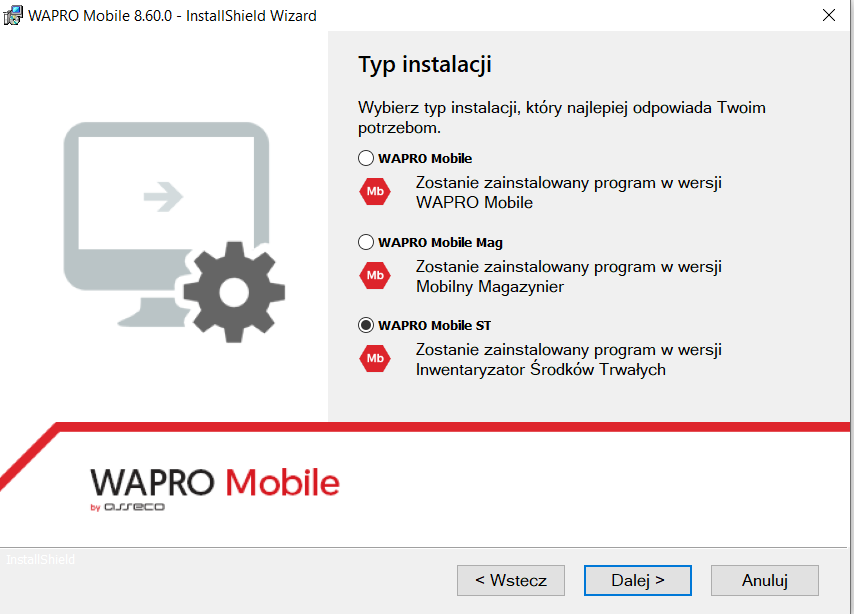
Po zainstalowaniu WAPRO Mobile ST najlepiej i najłatwiej od razu aktywować produkt a następnie go skonfigurować. Aby dokonać konfiguracji można:
- Uruchomić program WAPRO Mobile ST poleceniem z menu systemu;
- Uruchomić ją z interfejsu WAPRO Best. W tym celu wystarczy otworzyć okno listy inwentaryzacji, rozwinąć menu przyciskając przycisk Inwentaryzator mobilny a następnie wybrać polecenie WAPRO Mobile ST - konsola zarządzająca.
Podczas pierwszego uruchomienia WAPRO Mobile ST, po zalogowaniu się na konto AdminMobile, najpierw założona zostanie baza danych programu a następnie zaproponowane zostanie przeprowadzenie konfiguracji. Po zatwierdzeniu komunikatu wyświetlony zostanie konfigurator.
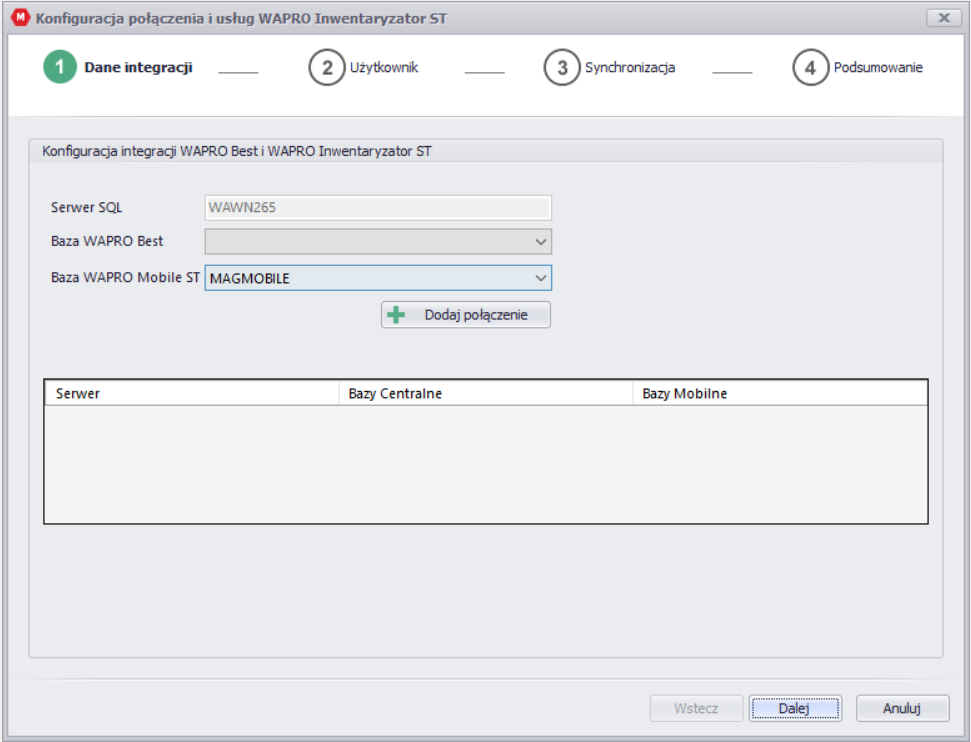
W pierwszym kroku kreatora utworzone zostanie połączenie bazy danych WAPRO Mobile ST z bazą danych programu WAPRO Best. W tym celu należy:
- Na liście rozwijanej Baza WAPRO Best wybrać nazwę właściwej bazy, z którą WAPRO Mobile ST ma się komunikować. Nazwa bazy danych WAPRO Mobile ST, przy tworzeniu pierwszego połączenia jest wybrana domyślnie;
- Aby połączenie zostało utworzone należy przycisnąć przycisk Dodaj połączenie;
Po utworzeniu połączenia okno kreatora będzie podobne do poniższego przykładu:
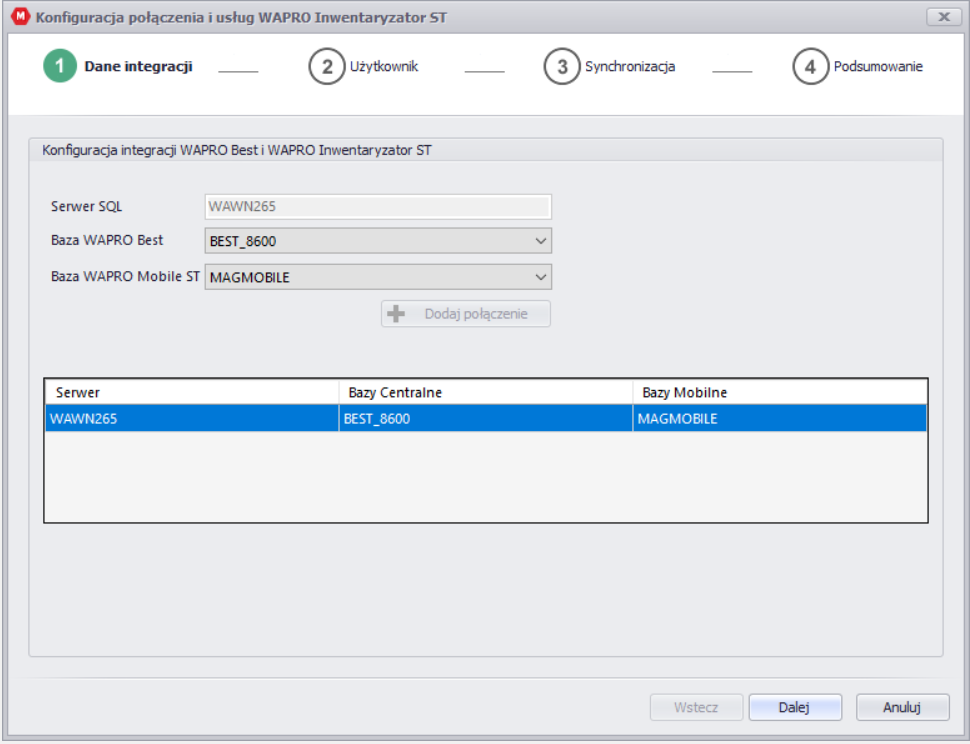
Po przycisnieciu przycisku Dalej, kreator przejdzie do drugiego kroku, w którym możliwe jest dodawanie użytkowników w programie WAPRO Best, którzy będą przeprowadzać inwentaryzację. Możliwe jest utworzenie wielu użytkowników wraz z przypisaniem ich do odpowiednich firm. Aby utworzyc takiego użytkownika w WAPRO Best, należy przycisnąć przycisk Wyślij / Pobierz dane. Natomiast aby dodać kolejnego uczestnika inwentaryzacji należy przycisnąć przycisk oznaczony zielonym plusem po prawej stronie pozycji Użytkownik WAPRO Best.
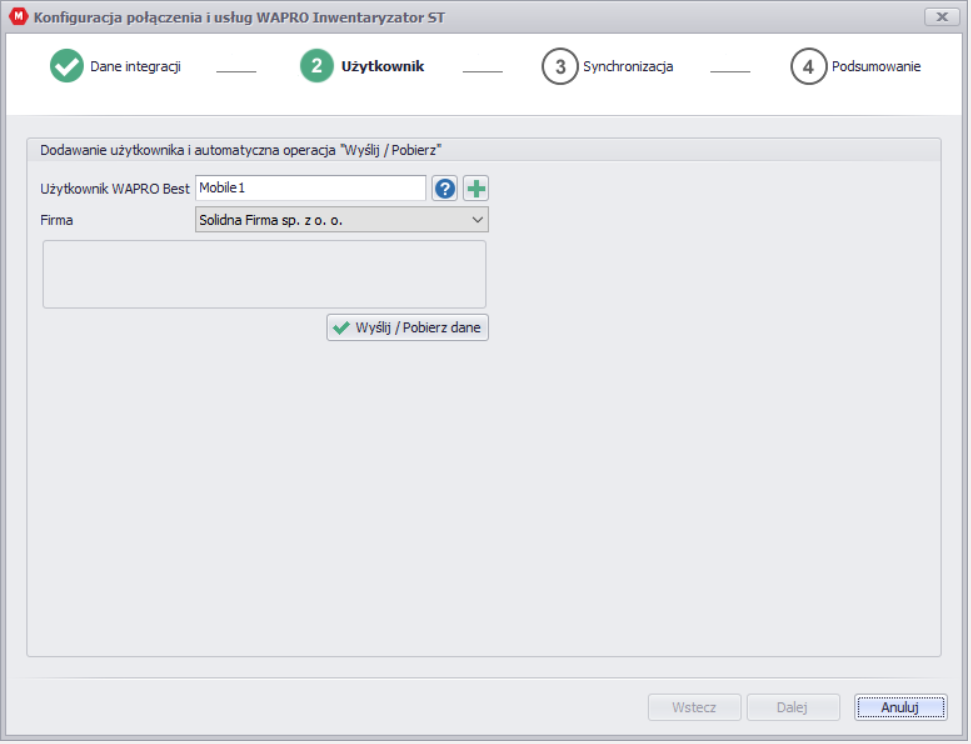
Kreator po wysłaniu danych każdego kolejnego uczestnika inwentaryzacji do Wapro Best Środki trwałe zadaje pytanie czy dodać następnego czy nie, po zakończeniu dodawania ostatniego zakończy ten krok i na oknie wyświetli podsumowanie, podobne do ponizszego przykładu:
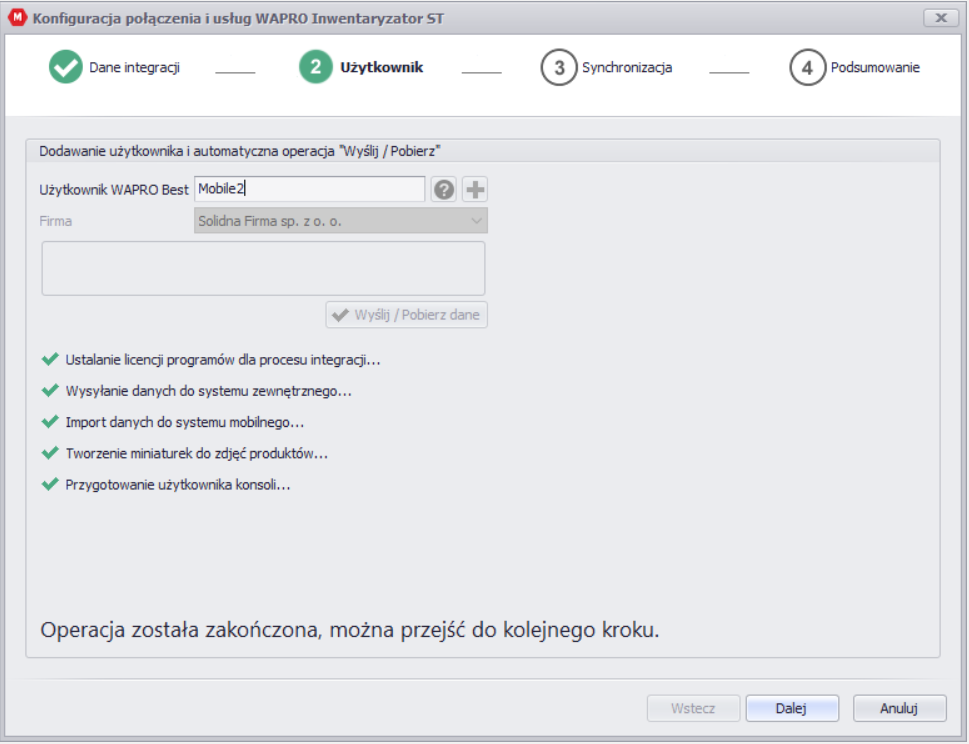
Po przyciśnięciu przycisku Dalej kreator przejdzie do trzeciego kroku, do zdefiniowania parametrów synchronizacji z urządzeniami mobilnymi. W tym kroku wszystkie parametry synchronizacji zostaną zdefiniowane automatycznie, i wyświetlone na ekranie kreatora, który będzie wyglądał podobnie do poniższego przykładu:
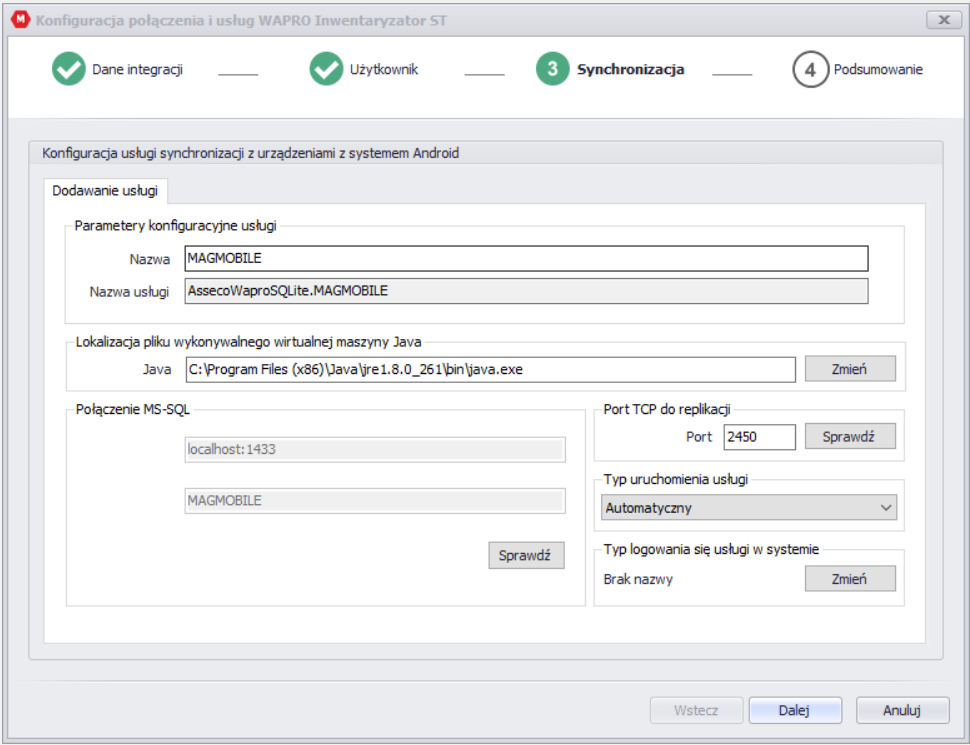
Po przyciśnięciu przycisku Dalej kreator przejdzie do czwartego kroku, w którym wyświetlone zostanie podsumowanie. Ostatni okno kreatora, po prawidłowym przebiegu będzie podobne do poniższego przykładu.
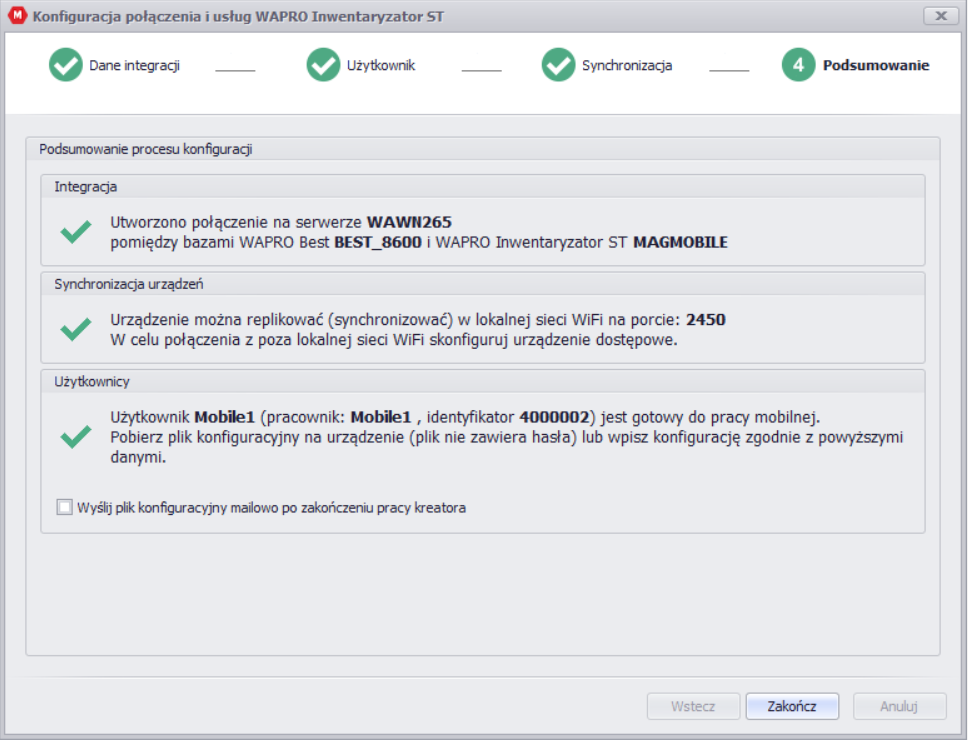
Konfigurowanie użytkowników utworzonych w WAPRO Best do pracy mobilnej
Powyżej opisany został przypadek kiedy to użytkownika / uczestnika inwentaryzacji dodajemy w procesie konfiguracji połączenia. Dane takiego nowego użytkownika wysyłane są do WAPRO Best. Możliwe jest również korzystanie z dotychczas istniejących użytkowników w WAPRO Best. Do arkuszy spisowych można przypisać zarówno istniejących w WAPRO Best użytkowników jak i nowo utworzonych w WAPRO Mobile ST, przy czym należy pamiętać aby po wysłaniu arkuszy do WAPRO Mobile ST przypisać im odpowiedni typ i role i uprawnienia. Utworzeni w WAPRO Mobile ST użytkownicy, mają już je właściwie zdefiniowane.
W tym celu, w WAPRO Mobile ST należy poprzez edycję otworzyć dane takiego pracownika i jako typ wybrać Mobilny.
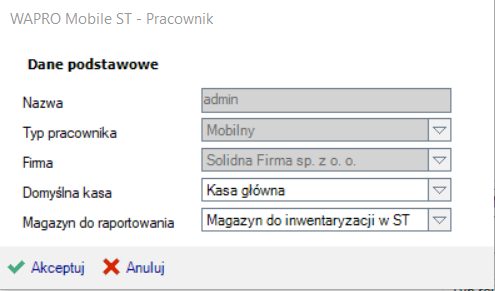
Na zakładce Role należy dodać mu rolę Inwentaryzator.
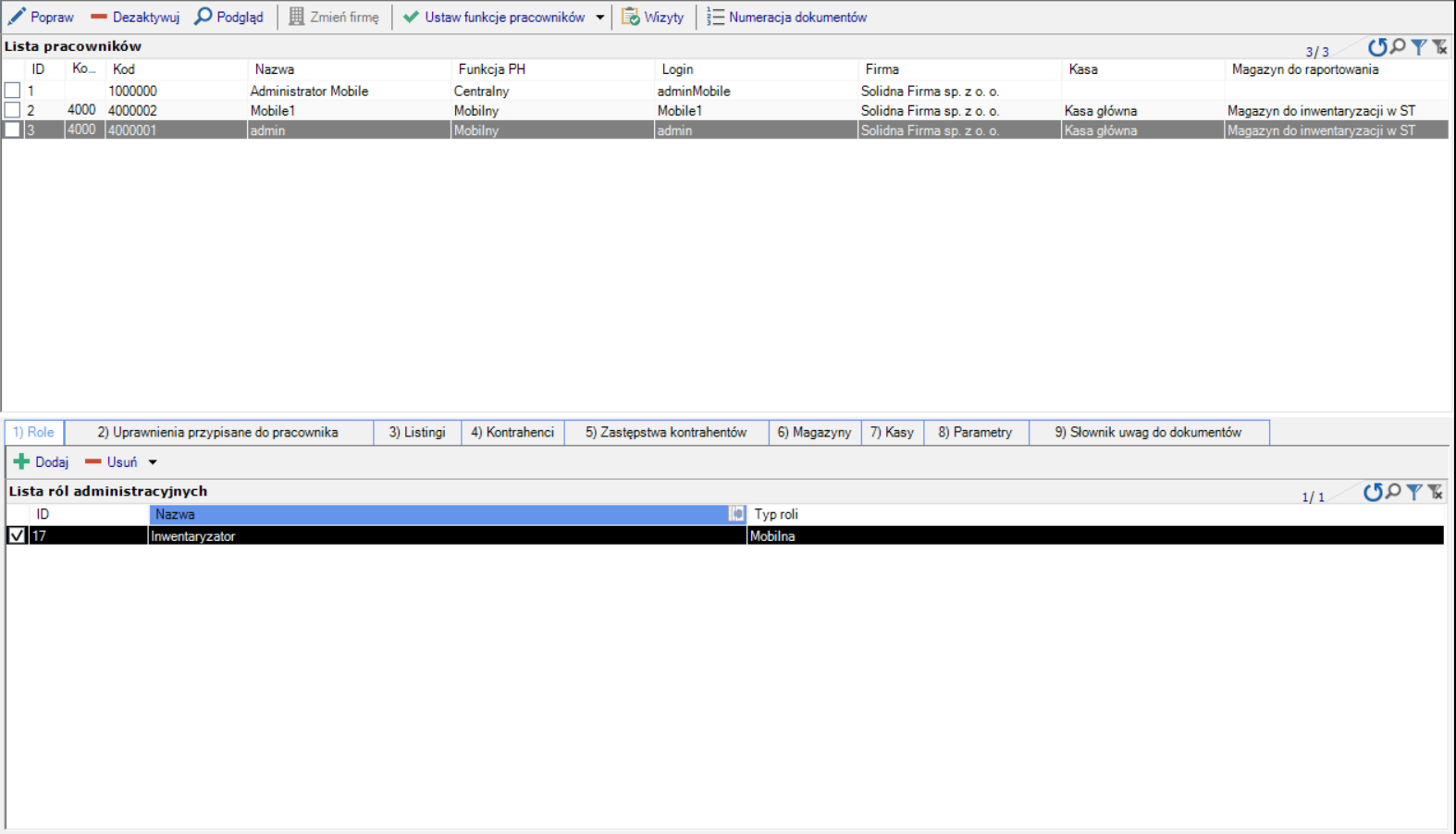
Następnie na zakładce Uprawnienia należy dodać wszystkie uprawnienia dla Magazyny oraz Dokumenty REM.
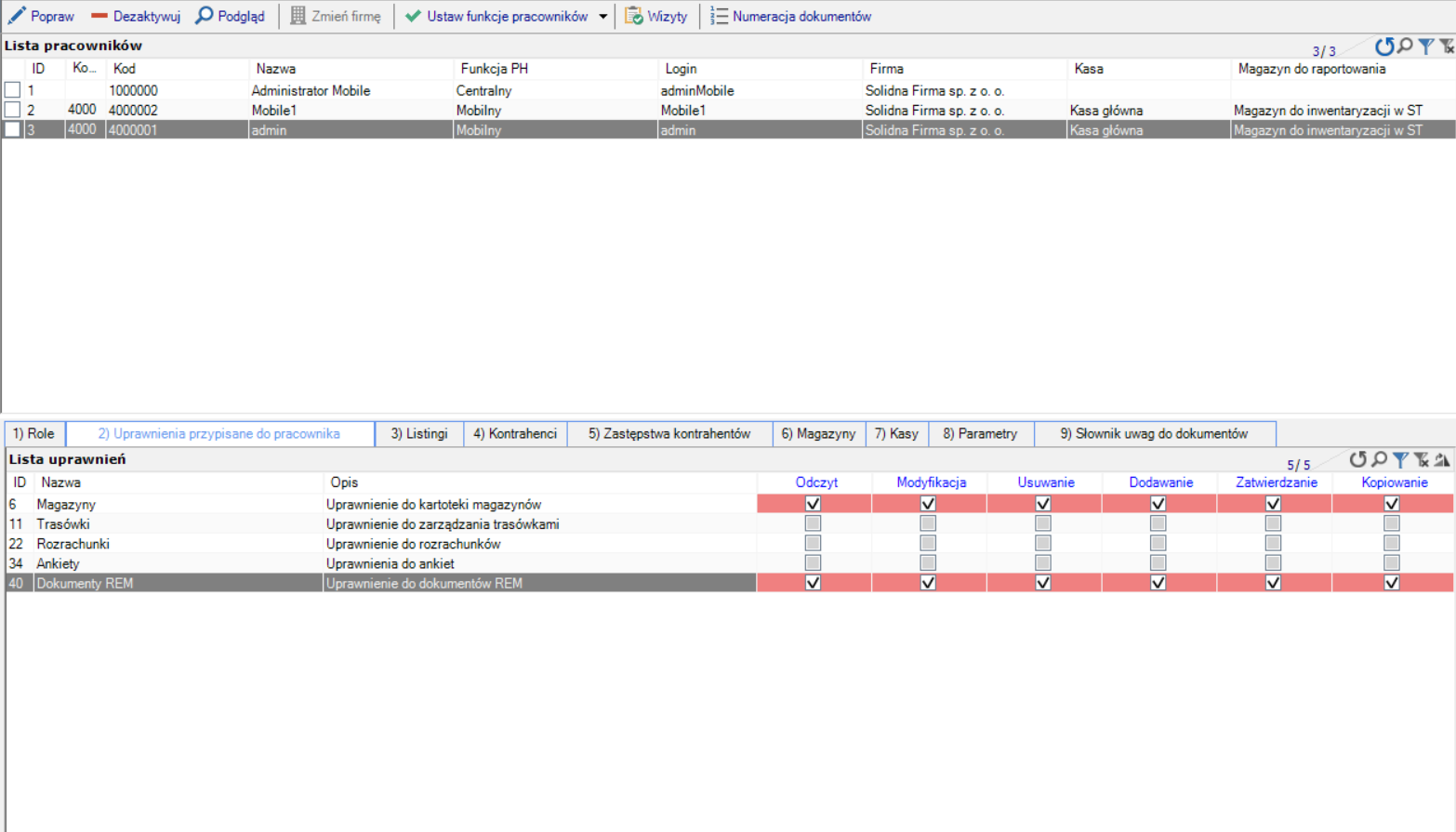
Każdemu uzytkownikowi nalezy również przypisać domyślnego kontrahenta. Dokładny opis związany z powyższym znajduje się w dokumentacji programu WAPRO Mobile ST.
Konfiguracja synchronizacji urządzeń mobilnych do współpracy z WAPRO Mobile ST
Konfiguracja synchronizacji urządzeń mobilnych do współpracy z WAPRO Mobile ST jest dokładnie opisana w dokumentacji tego programu. Tutaj wspomnimy tylko, że replikacja jest standardowo możliwa przez Wi-Fi lub transfery pakietowe.